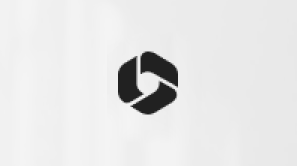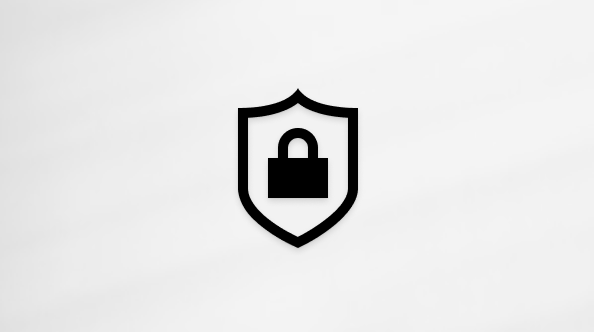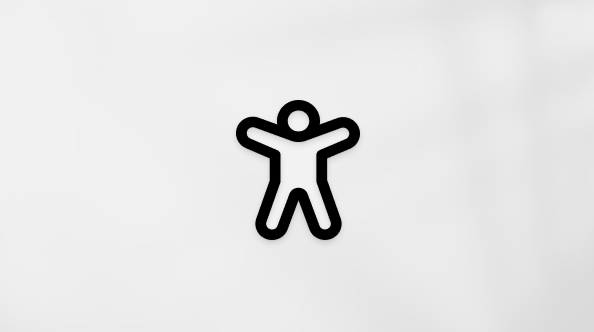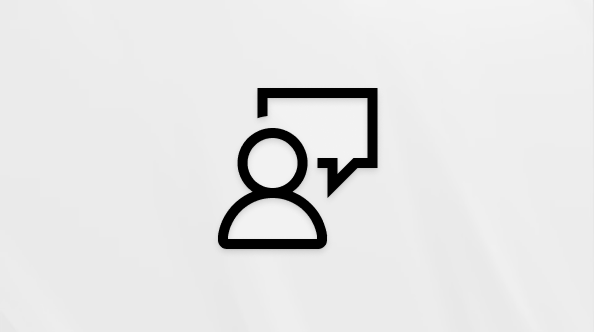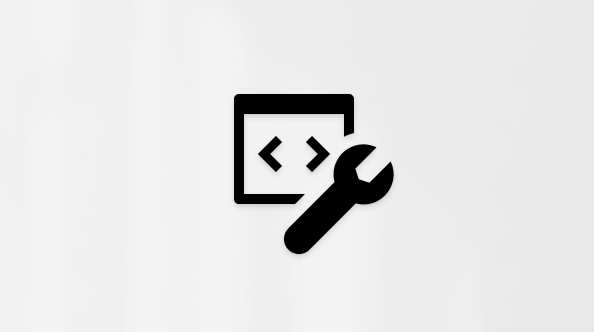Cómo obtener un reembolso de una suscripción de Microsoft
¿puedo solicitar un reembolso?
Para comprobar la idoneidad para el reembolso de una suscripción adquirida a Microsoft, primero tendrás que cancelarla.
Importante: No todas las cancelaciones producirán un reembolso.
Si quieres un reembolso porque no reconoces un cargo en tu cuenta, ahora puedes investigarlo en la página Administrar los pagos del panel de tu cuenta de Microsoft. Más información.
Para continuar, selecciona el tipo de suscripción:
Para comprobar la idoneidad para el reembolso de una suscripción a Microsoft 365 Basic, Personal o Familia que hayas comprado en Microsoft, tendrás que cancelarla primero.
Siga los pasos para cancelar la suscripción:
-
Ve a la página Servicios & suscripciones de la cuenta de Microsoft que se usó para comprar la suscripción. Es importante usar esa cuenta.Inicia sesión
Notas:
-
Si has comprado una suscripción de Microsoft en Google Play o en la tienda de aplicaciones de Apple, ponte en contacto con el servicio de atención al cliente para la cancelación o el reembolso.
-
Si cancelas una suscripción en Alemania, Canadá, Dinamarca, Finlandia, Israel, Corea, Países Bajos, Polonia, Portugal o Turquía, puedes tener derecho a un reembolso prorrateado. Más información.
-
-
Busca la suscripción y selecciona Administrar.
Nota: Si ves Activar facturación periódica en lugar de un vínculo que diga Administrar, esto significará que tu suscripción ya estará configurada para expirar en la fecha mostrada y no se te cobrará automáticamente después de esta fecha. No tienes que hacer nada más por ahora y puedes seguir usando el producto hasta que expire la suscripción.
-
En la página siguiente, selecciona Cancelar (o podría decir Actualizar o Cancelar, según el tipo de suscripción).
Nota: Si no ves una opción para Cancelar, sino que ves un vínculo que indica Activar la facturación periódica, esto significa que tu suscripción ya está configurada para expirar en la fecha mostrada y no se te cobrará automáticamente después de esta fecha. No hay nada más que hacer en este momento y puedes seguir usando el producto hasta que expire tu suscripción a Microsoft 365.
-
Desplázate y sigue las instrucciones de la página para continuar con la cancelación. Para ver nuestra directiva de cancelación completa, consulta los términos de venta de Microsoft Store.
Precaución: Si cancela una suscripción a Microsoft 365 Basic o Microsoft 365 Personal, la asignación de almacenamiento se revertirá a 5 GB de almacenamiento en la nube, que incluye OneDrive y Outlook.com datos adjuntos, y 15 GB de almacenamiento de Outlook.com. Si cancela una suscripciónMicrosoft 365 Familia, todas las personas con las que compartió la suscripción también tendrán sus permisos de almacenamiento reducidos, así como la pérdida de otras ventajas de la suscripción.Si usted o las personas con las que ha compartido una suscripción han usado más de la asignación gratuita:
-
no podrás cargar, editar ni sincronizar nuevos archivos (como el álbum de cámara) en tuOneDrive,
-
no podrá enviar ni recibir correo electrónico enOutlook.com.
-
después de 12 meses, podemos eliminar onedrive y todos los archivos dentro de él.
-
Lea la sección "¿Qué ocurre si supera la cuota?" en Cómo funciona el almacenamiento de Microsoft para obtener más información.
-
Vea también
Usa nuestra herramienta de autoayuda a continuación para guiarte por los pasos adecuados. Empezar
¿Necesita más ayuda?
Póngase en contacto con el servicio de soporte técnico.
Para obtener soporte técnico, ve a Ponerse en contacto con soporte técnico de Microsoft, escribe el problema y selecciona Obtener ayuda. Si aún necesita ayuda, seleccione Ponerse en contacto con el soporte técnico para que se enrute a la mejor opción de soporte técnico.
Para obtener un reembolso de tu suscripción de Microsoft Copilot Pro, sigue las instrucciones que se indican a continuación para cancelar la suscripción en primer lugar.
-
Ve a la página Servicios & suscripciones de la cuenta de Microsoft que se usó para comprar la suscripción. Es importante usar esa cuenta.Inicia sesión
Nota: Si has comprado Microsoft Copilot Pro en Google Play o en la app store de Apple, ponte en contacto con el servicio de atención al cliente para la cancelación o el reembolso.
-
Busca tu suscripción deCopilot Pro y selecciona Administrar.
Notas:
-
Si cancelas en un período de tiempo determinado (consulta la tabla siguiente), recibirás un reembolso. Si cancelas después de la ventana del reembolso, tendrás que desactivar la facturación periódica.
-
Si ves Activar facturación periódica en lugar de un vínculo que diga Administrar, esto significará que tu suscripción ya estará configurada para expirar en la fecha mostrada y no se te cobrará automáticamente después de esta fecha. No tienes que hacer nada más por ahora y puedes seguir usando el producto hasta que expire la suscripción.
-
-
En la página siguiente, seleccione Cancelar.
-
Sigue las instrucciones de la página para continuar con la cancelación. Para ver nuestra directiva de cancelación completa, consulta los términos de venta de Microsoft Store.
Ventana de reembolso de MicrosoftCopilot Pro
|
País/región |
Ventana de reembolso |
|
|---|---|---|
|
Canadá Dinamarca Islas Faroe Francia Guayana Francesa Polinesia Francesa Groenlandia Guadalupe Israel |
Corea Martinica Mayotte Nueva Caledonia Reunión San Pedro & Miquelón Turquía Wallis & Futuna |
Para recibir un reembolso prorrateado, cancela en cualquier momento. Aprende más. |
|
Todos los demás países o regiones |
Para recibir un reembolso prorrateado, cancela en un plazo de 14 días desde la compra inicial. |
Vea también
Usa nuestra herramienta de autoayuda a continuación para guiarte por los pasos adecuados. Empezar
¿Necesita más ayuda?
Póngase en contacto con el servicio de soporte técnico.
Para obtener soporte técnico, ve a Ponerse en contacto con soporte técnico de Microsoft, escribe el problema y selecciona Obtener ayuda. Si aún necesita ayuda, seleccione Ponerse en contacto con el soporte técnico para que se enrute a la mejor opción de soporte técnico.
Para cancelar otras suscripciones de Microsoft, como ClipChamp, o para almacenamiento adicional deOneDrive, sigue las instrucciones que se indican a continuación.
-
Ve a la página Servicios & suscripciones de la cuenta de Microsoft que se usó para comprar la suscripción. Es importante usar esa cuenta.Inicia sesión
Nota: Si has comprado una suscripción de Microsoft en Google Play o en la tienda de aplicaciones de Apple, ponte en contacto con el servicio de atención al cliente para la cancelación o el reembolso.
-
Busca la suscripción y selecciona Administrar.
Nota: Si ves Activar facturación periódica en lugar de un vínculo que diga Administrar, esto significará que tu suscripción ya estará configurada para expirar en la fecha mostrada y no se te cobrará automáticamente después de esta fecha. No tienes que hacer nada más por ahora y puedes seguir usando el producto hasta que expire la suscripción.
-
En la página siguiente, selecciona Cancelar (o podría decir Actualizar o Cancelar, según el tipo de suscripción).
-
Desplázate y sigue las instrucciones de la página para continuar con la cancelación. Para ver nuestra directiva de cancelación completa, consulta los términos de venta de Microsoft Store.
Nota: En los siguientes países, puedes cancelar la suscripción y, en función de la duración de la suscripción, es posible que tengas derecho a un reembolso prorrateado. Consulta Países con reembolsos prorrateados para las suscripciones de Microsoft para obtener más información.Cualquier duración de la suscripción: suscripciones de Canadá, Israel, Corea y TurquíaSuscripciones de más de 1 mes y renovadas: Dinamarca, Finlandia, Alemania (adquiridas el 1 de marzo de 2022 o después), Países Bajos, Polonia y Portugal